如何阻止Windows自動更新
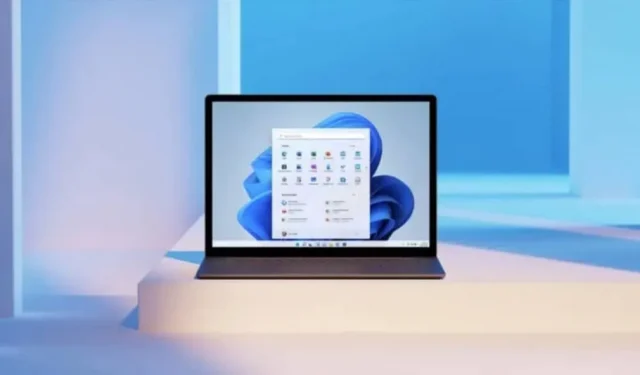
Windows 可能仍堅持安裝更新。有一些非官方的方法可以防止這些有時瘋狂的安裝。
Windows 10 在更新方面名聲不佳。互聯網上有很多關於在最不合時宜的時刻重新啟動 Windows 以安裝更新的軼事,例如當您即將開始演示或正在完成一個非常重要且緊急的文件時。這是 Windows 11 中改進的事情之一。
現在,系統在安裝更新方面更加透明,並在流程開始之前發出通知和警告。如果您選擇發布,系統將會發布。而且即使到了時候,也會強制安裝。
官方表示,沒有辦法阻止自動更新,但有一些解決方法。
嘗試延遲更新
通常建議您使計算機保持最新狀態。但如果您不在同一天或隨後的幾天安裝更新,最好推遲它 – 這也是確保您不會遇到有問題的軟件的好方法。
Windows 11 允許您將更新的安裝延遲最多五週。為此,請轉到“設置”>“Windows 更新”。在那裡,單擊“暫停更新”部分旁邊的下拉菜單,然後選擇一到五週。現在更新將被延遲;您可以隨時返回此窗口並單擊“恢復更新”以手動更新您的計算機。
設置傳感器連接以避免重大更新
這是一個老技巧,在 Windows 11 中仍然有效。Windows 具有傳感器連接功能,因此不會消耗太多數據。啟用此功能後,不會下載更新。
您可以在“設置”>“網絡和互聯網”>“Wi-Fi”中將其打開。在那裡,選擇您的 Wi-Fi 網絡,然後單擊以啟用儀表連接功能。
通過服務管理器禁用 Windows 更新
阻止 Windows 更新的一種方法是停止管理更新的服務。設置中沒有專用按鈕,但您可以轉到“服務”應用程序來執行此操作。
按 Windows + R 打開命令提示符,鍵入“services.msc”,然後按 Enter。向下滾動並雙擊“Windows 更新”選項。
在“啟動類型”部分中,選擇“禁用”。單擊“確定”,然後重新啟動計算機。
使用 Windows 更新阻止程序應用程序
每次您想要阻止或恢復更新時都打電話給服務經理,這每天都很煩人。有一個 Windows 更新阻止程序應用程序和一個特殊工具可以為您執行此操作。
安裝應用程序,打開它並切換到“關閉更新”功能。在那裡,點擊“立即申請”。



發佈留言